PCグラフィックカードを(安全に)オーバークロックする方法
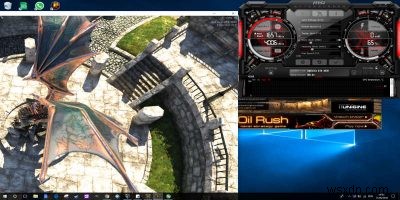
ほとんどのゲーマーは、必ずしも自分で試していない場合でも、オーバークロックのアイデアに精通しています。簡単に言うと、オーバークロックはグラフィックカードのクロック周波数(MHz)を上げ、フレームレートを上げることでゲームのパフォーマンスを向上させることができます。
ただし、これは困難な見通しです。そのため、ここでは、グラフィックカードを安全にオーバークロックする方法に関する基本的なガイドを提供します。
警告 :結果は、GPUがどれだけオーバークロック可能で強力かによって異なるため、できるかどうかについて必要な調査を行ってください。 先に進んでそれを行う前に、特定のグラフィックカードをオーバークロックします。
警告 :オーバークロックは、過度に積極的に行うとGPUに損傷を与える可能性があり、メーカーがオーバークロックされていることを発見した場合、カードの保証が無効になる可能性もあります。
次のガイドはWindows用です。 Linuxを実行していてAMDGPUを使用している場合は、このガイドに従ってグラフィックカードをオーバークロックできます。
GPUをオーバークロックする方法
これで、GPUを安全にオーバークロックできるかどうかを確認しました。次に、それを実行します。最初に必要なのは、MSIアフターバーナーと呼ばれる優れたオールラウンドなゲームツールです。これにより、GPUとCPUの温度、フレームレート、ファン速度を追跡し、実際にグラフィックカードをオーバークロックできます。
まず、MSI Afterburner(および、Afterburnerインストーラーに含まれているRivaTuner Statistics Server)をダウンロードします。
アフターバーナーを取り付けた状態で開くと、メインメニューに、ジェットコックピットとほぼ同じくらい馴染みのあるパネルがたくさん表示されます。
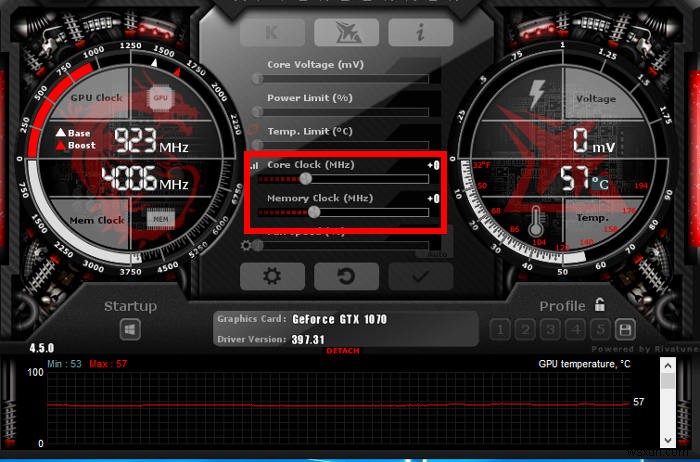
今日の私たちの目的のために、あなたが焦点を合わせる必要があるのは、真ん中の「コアクロック」と「メモリクロック」スライダー(そして右側のGPU温度)だけです。両方を自由に調整できますが、説明のために、ここに違いがあります。
- コア(GPU)クロック:グラフィックス処理速度、つまりパフォーマンスの全体的な向上。インパクトがあります。
- メモリ(VRAM)クロック:メモリ帯域幅が低く、コアクロックをオーバークロックするよりも影響が少ないGPUでより効果的です。
コアクロックを増やす
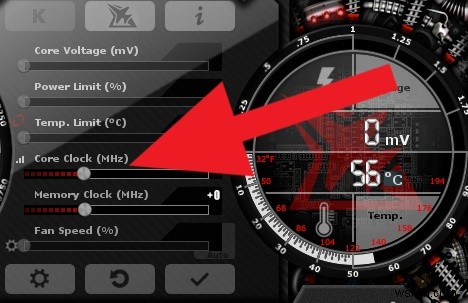
パフォーマンスの向上の大部分は、コアクロック周波数を上げることによってもたらされます。まず、Heaven Benchmarkをインストールして、クロック速度を上げたときのパフォーマンスと温度の影響を追跡できるようにします。
天国をウィンドウで実行し(起動時に[フルスクリーン]ボックスのチェックを外します)、コアクロックを10〜20MHz刻みで増やし始めます。
これを行うたびに、次のチェックを行います。
- FPSはどのくらい向上していますか?
- 気温は適度に保たれていますか? (これはGPUによって異なりますが、実際には80Cよりもはるかに高くなることは望ましくありません。)
- 画面にグラフィカルなアーティファクト(グリッチ、ちらつき、奇妙な色)がありますか?
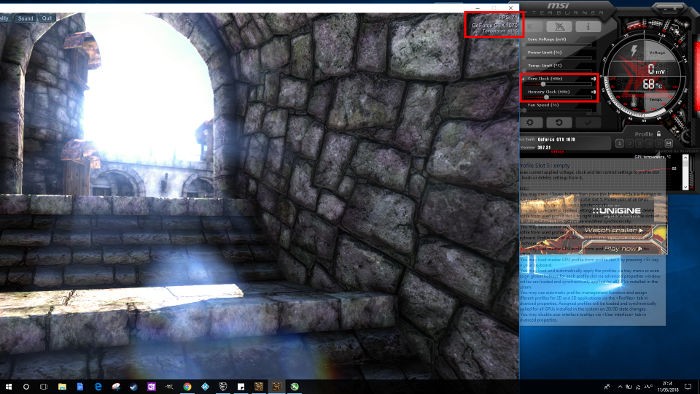
GPUに負荷の兆候が見られない場合は、コアクロックをさらに10〜20 MHz増やして、チェックをやり直すことができます。 するまでこれを繰り返します 問題(GPU温度が高い、アーティファクト)が発生し始め、温度とパフォーマンスの向上のバランスが安定するまで、クロック速度を少しずつ(1〜2MHz)ずつ下げます。
理想的には、ベンチマークをさらに30分以上実行したままにして、GPUが長期にわたってどのように対処するかを確認する必要があります。同様に、ゲームを長時間プレイする場合は、GPUの温度を注意深く監視する必要があります。過熱し始めたら、そのクロック速度を下げてください。
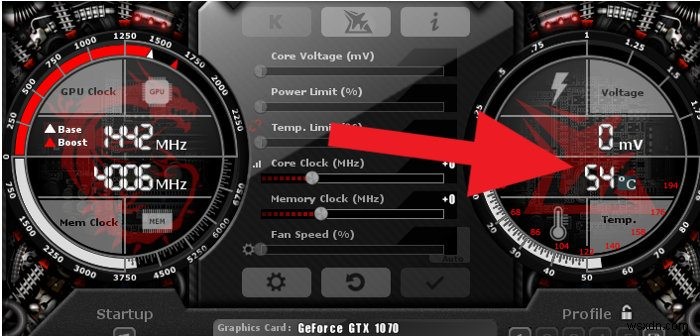
メモリクロックを増やす
これはオプションです。これは、(ここでもGPUによって異なりますが)多くの人がメモリクロックを増やしてもパフォーマンスが大幅に向上したと報告していないためです。ただし、GPUクロックをオーバークロックするスイートスポットに到達したら、メモリクロックに対して同じプロセスを実行し、パフォーマンスへの悪影響が見られるようになるまで段階的に増やしていきます。
メモリクロックを上げてもパフォーマンスが向上しない場合は、そもそもGPUメモリ帯域幅が特に制限されていない可能性があるため、メモリクロック速度を上げる必要はありません。
オーバークロックプロファイルを保存
すべてが整ったら、オーバークロック設定に満足したら、プロファイルとして保存し、ゲームを開始するときにすぐにロードできるようにします。
これを行うには、Afterburnerホーム画面の下部にあるフロッピーディスクアイコンをクリックし、その横にある5つのスロットの1つを選択して、そのプロファイルとして保存します。次にAfterburnerを起動するときに、対応するプロファイルをクリックするだけです。オーバークロック設定の番号。
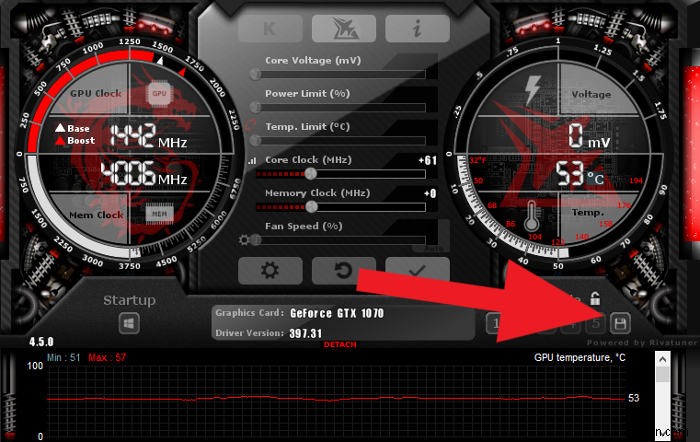
結論
そして、あなたはそれを持っています。あなたがそれをする方法を知っているので、今ではそれほど怖いことではありませんか?そうは言っても、自己満足しないでください。ゲーム中のアーティファクトを監視している間は、常にこれらの温度に注意してください。
オーバークロックを頻繁に行うと、GPUが長距離で緊張を感じ始める可能性があります。その時点で、再び安定するまで時計を下げるか、単に焼き尽くして保証付きで最高のものを期待する必要があります(間違いなく私たちの公式アドバイス)。
-
グラフィック カードを安全に変更または更新する方法
そのすべての新しいゲーム技術で。およびビデオ解像度の進化により、コンピューター画面ですべてを体験する必要性を感じたに違いありません。しかし、あなたはできません。なんで?グラフィック プロセッサ ユニットには、モニタ画面でそのような解像度のコンテンツを実行する機能がないためです。しかし、それぞれのコンピューターのグラフィックス カードを更新することで、システムでその素晴らしいビジュアル品質を体験する方法があります。それがどのように可能であり、そのために何が必要かを見てみましょう: グラフィックス カードをアップグレードできますか? 答えはイエスです。お使いのシステムが別の PCI スロットを
-
AMD と NVIDIA のどちらのグラフィックス カードが最適ですか? (AMD と NVIDIA GPU の比較)
技術の世界では、議論が過熱することがあります。そして、ゲーム業界が直面している論争の的となっている議論の 1 つは、NVIDIA と AMD のどちらのグラフィックス プロセッシング ユニット (GPU) が優れているかということです。あらゆる白熱した議論と同様に、両方の GPU を際立たせるさまざまな点が非常に多くあります。だから、何の好意も受けずに、AMD と Nvidia の違いを明確にしようと思います。 .開始する前に、まず GPU とコンピューターにおける GPU の重要性を理解しましょう。 グラフィックス カードとは グラフィックカードはグラフィックアダプターとも呼ばれ、グラフィ
